概要
このステップでは、「銀行・カード等のサイトからダウンロードした取引明細」のサンプルフォーマットをインポートする方法についてご説明します。
「銀行・カード等のサイトからダウンロードした取引明細」のサンプルフォーマットをインポートすると、「連携サービスから入力」機能の操作を試すことができます。

対象ページ
対象のお客さま
マネーフォワード クラウド会計・確定申告で「連携サービスから入力」機能の利用をご検討中のお客さま
目次
サンプルフォーマットのダウンロード
- 「自動で仕訳」>「連携サービスから入力」画面右上の「インポート」ボタンをクリックし、「銀行・カード等のサイトからダウンロードした取引明細」を選択します。
- 「銀行・カード等のサイトからダウンロードした取引明細」画面で「Excel用(Shift-JIS)」または「その他(UTF-8)」を選択します。
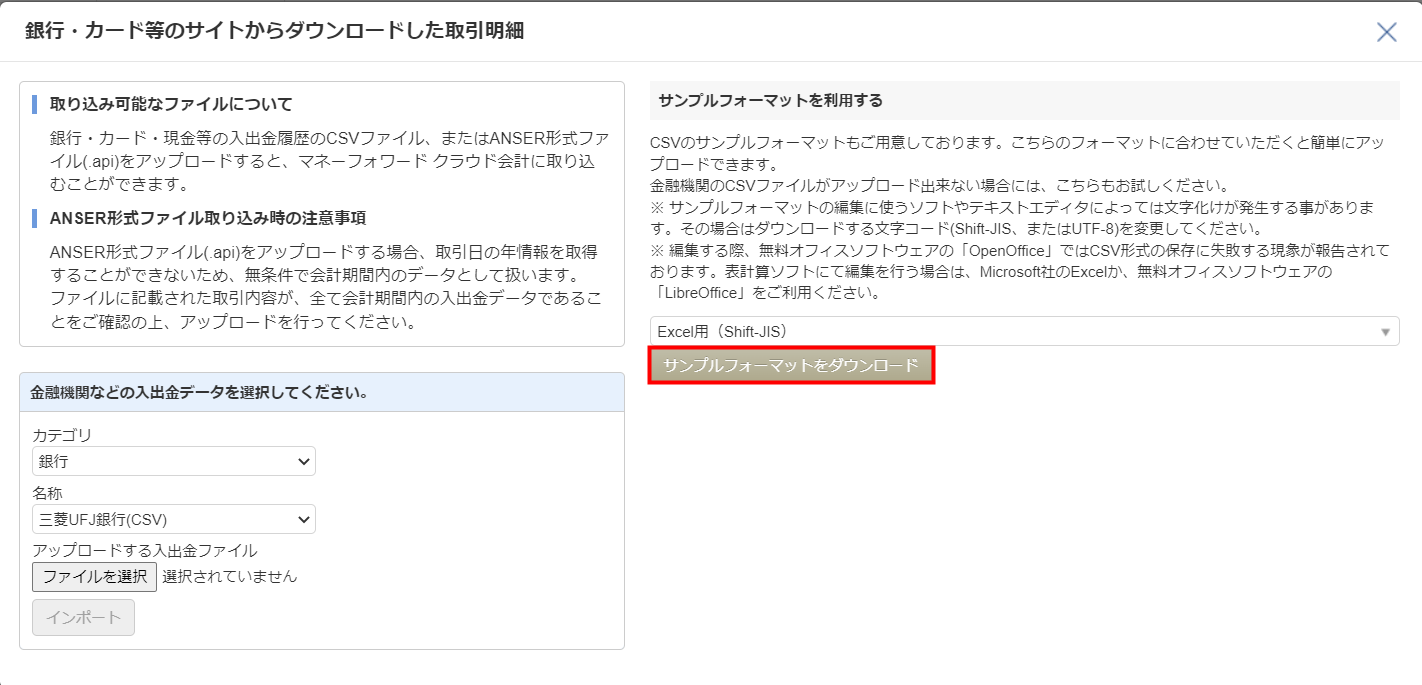
サンプルフォーマットにはあらかじめデータが入っているため、ファイルの編集は不要です。
サンプルフォーマットのインポート
- 「自動で仕訳」>「連携サービスから入力」画面右上の「インポート」ボタンをクリックし、「銀行・カード等のサイトからダウンロードした取引明細」を選択します。

- 「カテゴリ」は「銀行」を選択します。
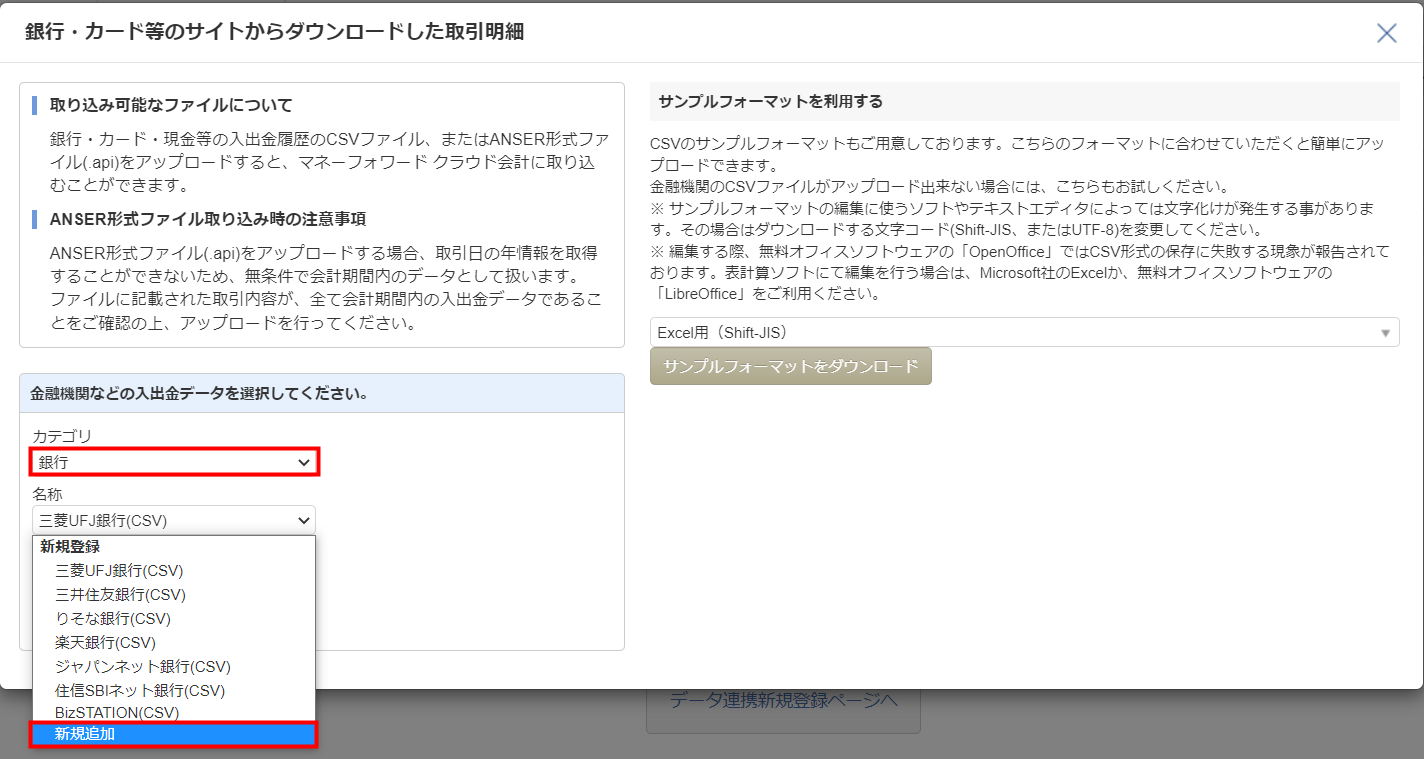
- 「名称」のプルダウンで「新規追加」を選択します。
プルダウン下部に名称入力欄が表示されたら、「サンプル銀行」などのサンプルファイルというのがわかる名称を入力してください。
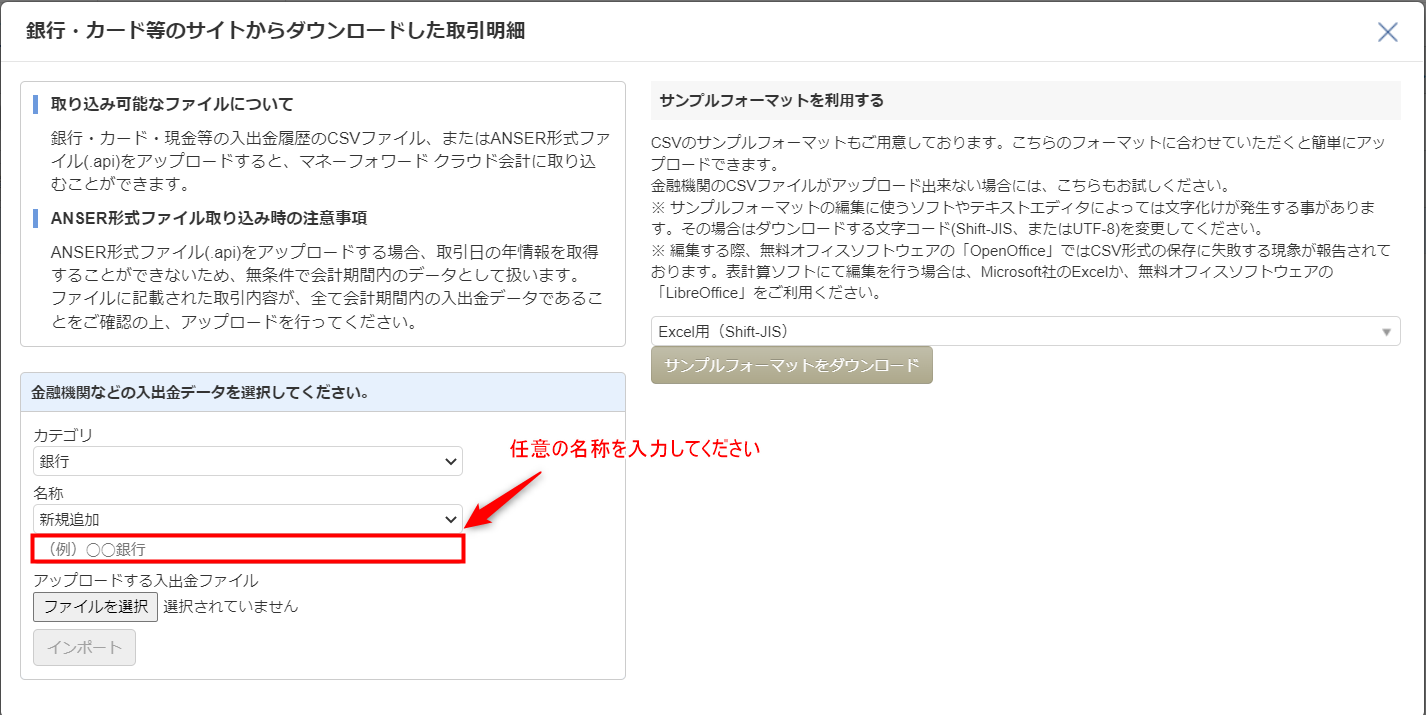
- 「ファイルを選択」をクリックし、ダウンロードしたサンプルフォーマットを選択します。
- 「インポート」ボタンをクリックしてください。
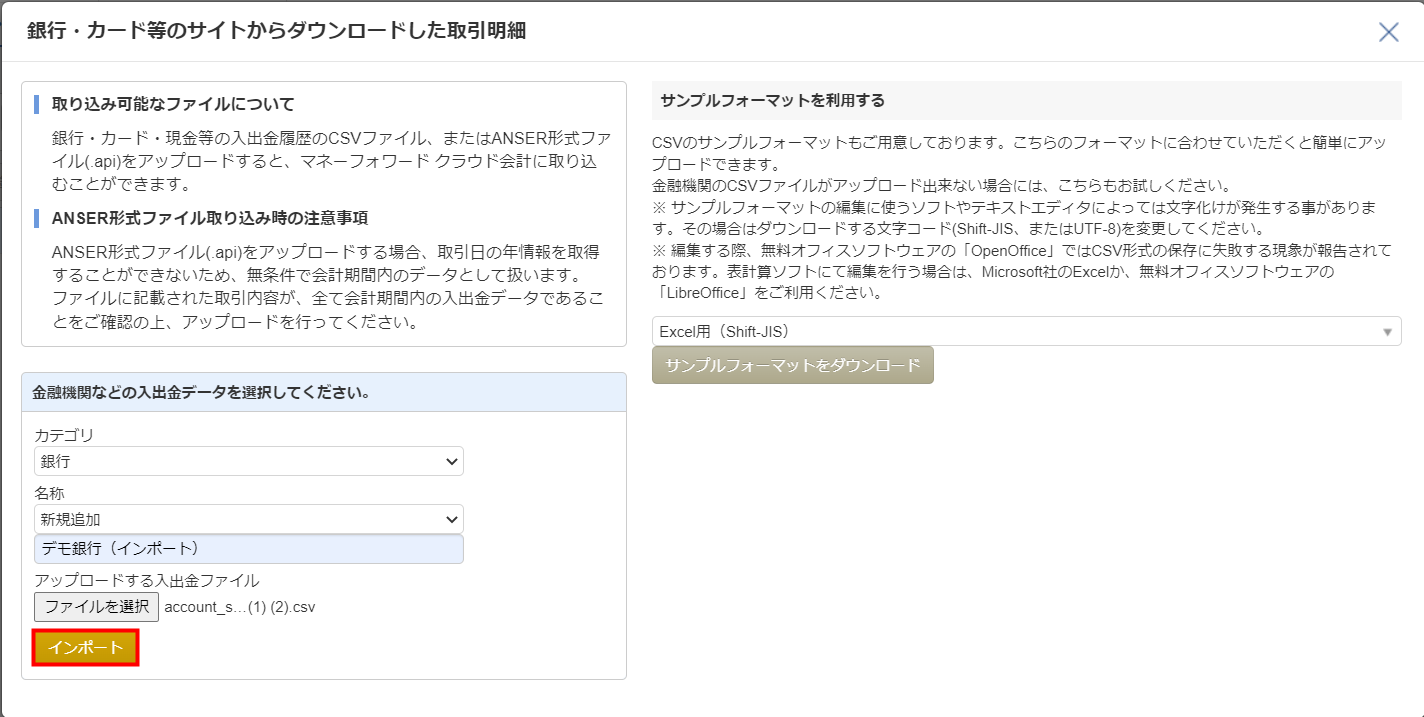
- インポート内容をご確認のうえ、「確認」ボタンをクリックします。
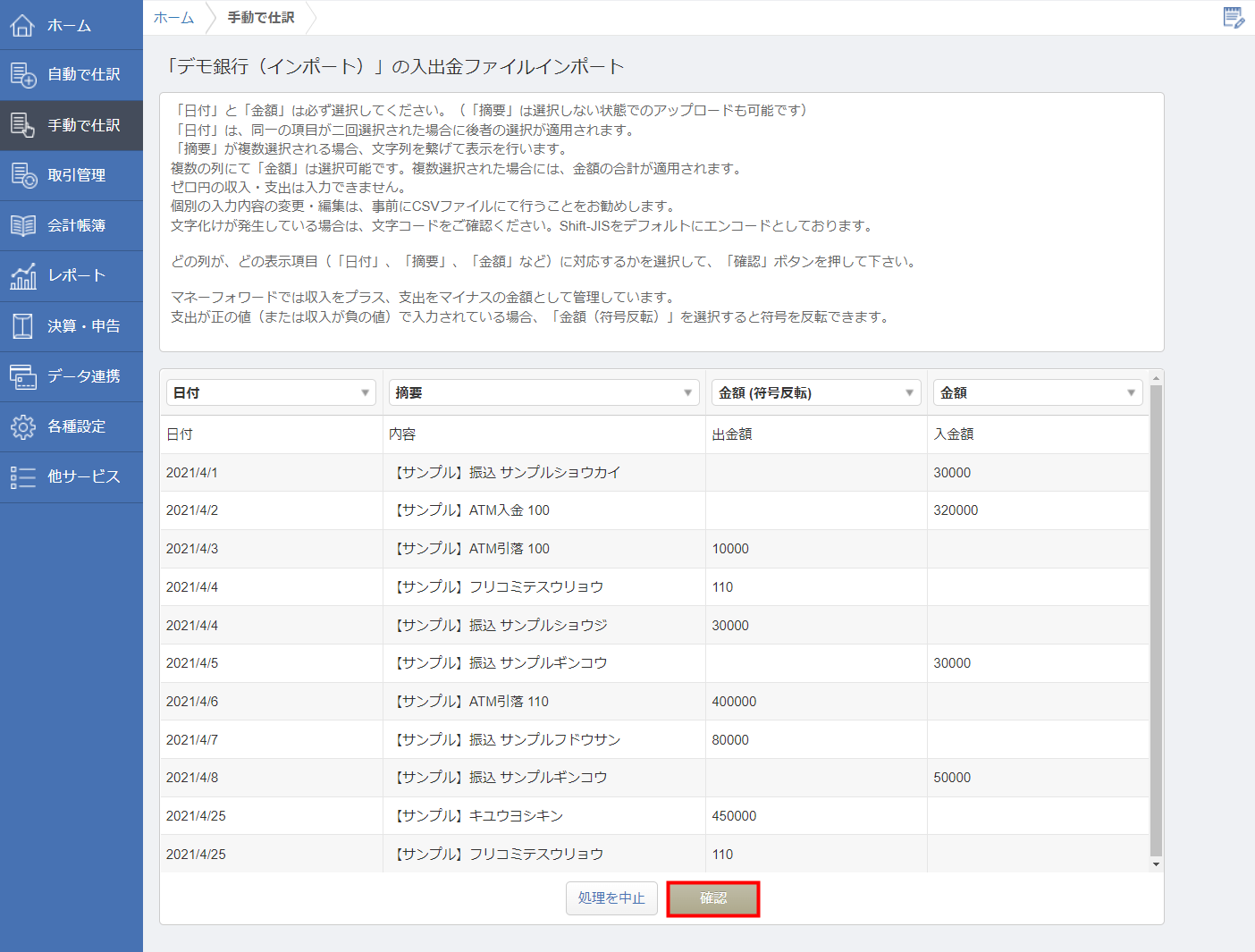
- インポート対象となる明細のみを表示します。
表示された内容を確認し、「保存」をクリックします。
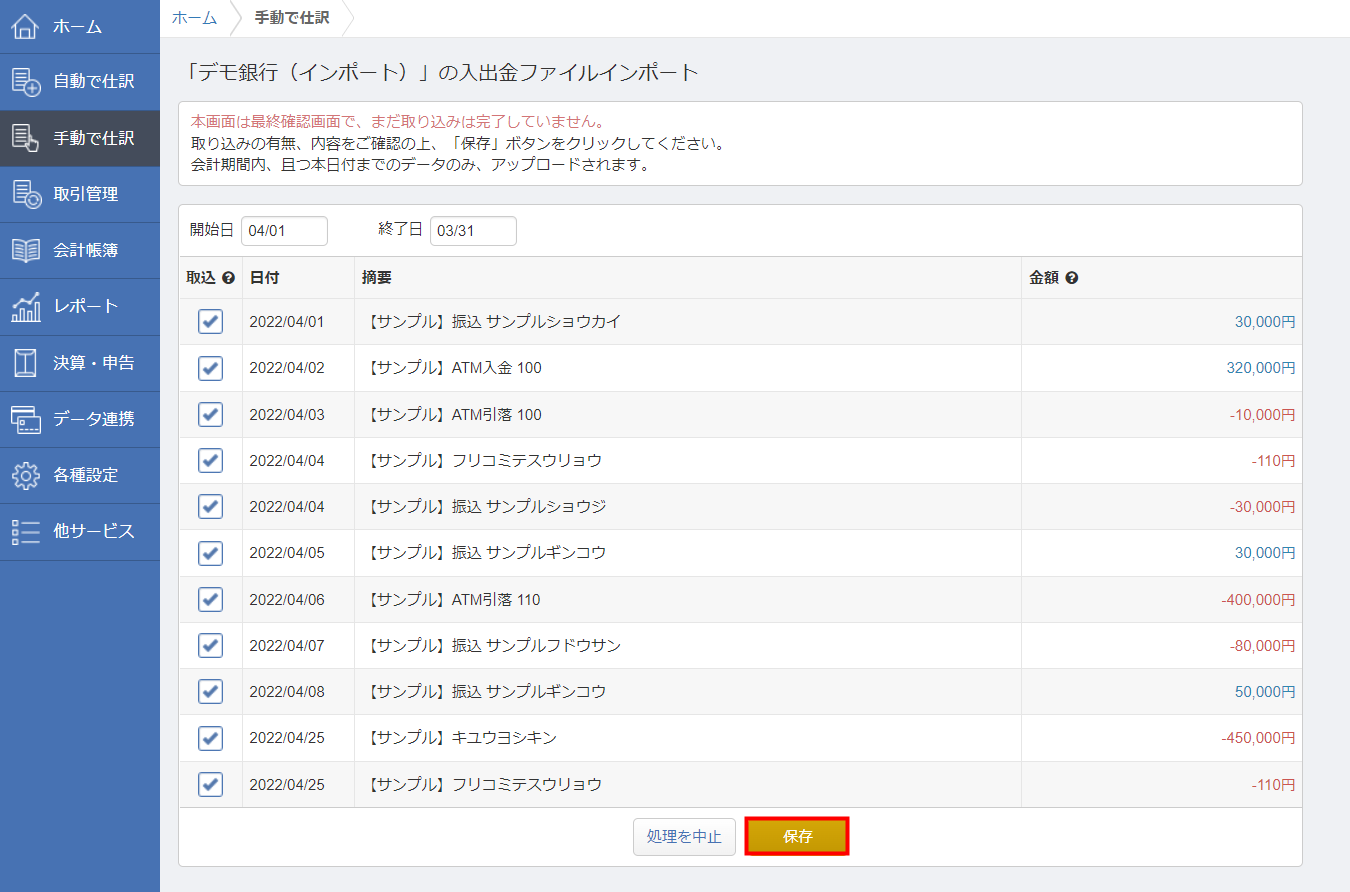
- サービス画面上部に表示されている取り込み状況を確認します。

- 「ホーム」画面に切り替え、「処理の経過報告」を確認します。
インポートが完了すると、ホーム画面に金融機関の情報が表示されます。
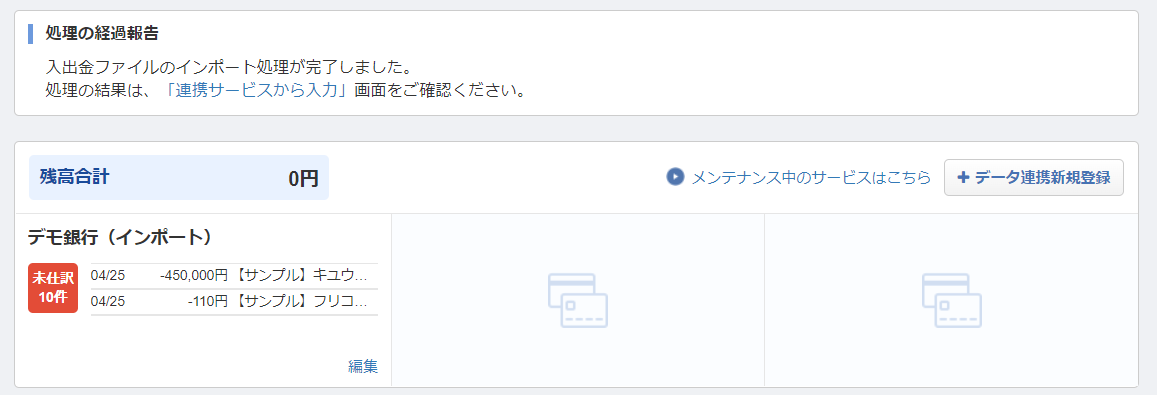
次のステップへ
これでサンプルデータのインポートが完了です。
次の「STEP3.仕訳登録をする」へ進み、インポートした明細を仕訳登録しましょう。
更新日:2022年10月19日
※本サポートサイトは、マネーフォワード クラウドの操作方法等の案内を目的としており、法律的またはその他アドバイスの提供を目的としたものではありません。当社は本サイトに記載している内容の正確性・妥当性の確保に努めておりますが、実際のご利用にあたっては、個別の事情を適宜専門家に相談するなど、ご自身の判断でご利用ください。
このページで、お客さまの疑問は解決しましたか?
評価をご入力いただき、ご協力ありがとうございました。
頂いた内容は、当サイトのコンテンツの内容改善のためにのみ使用いたします。


よく見られているガイド
- 仕訳ガイド取引入力・仕訳
- 「連携サービスから入力」の使い方取引入力・仕訳
- 「メンバー追加・管理設定」の使い方全般設定(ユーザー、メンバー、プラン等)


